Πώς να ανακτήσετε τον υπολογιστή χρησιμοποιώντας τη συσκευή σας Android (09.16.25)
Παρουσιάστηκε σφάλμα στο λειτουργικό σύστημα Windows του υπολογιστή σας; Πριν πανικοβληθείτε, ξέρετε ότι υπάρχει ακόμη μια λύση για αυτό το πρόβλημα. Μπορείτε να δοκιμάσετε να εγκαταστήσετε το λειτουργικό σύστημα χρησιμοποιώντας ένα αρχείο ISO που είναι αποθηκευμένο σε μια εξωτερική μονάδα δίσκου ή USB stick. Για να πραγματοποιήσετε ανάκτηση υπολογιστή χρησιμοποιώντας αυτήν τη μέθοδο, θα πρέπει να κάνετε λήψη του αρχείου ISO είτε του δίσκου ανάκτησης είτε της έκδοσης των Windows που θέλετε να εγκαταστήσετε ξανά. Αλλά, τι θα συμβεί εάν δεν έχετε άλλον υπολογιστή για χρήση για λήψη; Εάν χρησιμοποιείτε μια συσκευή Android με υποστήριξη USB OTG, είστε τυχεροί. Σε αυτό το άρθρο, θα σας δείξουμε πώς να ανακτήσετε τον υπολογιστή σας χρησιμοποιώντας Android.
Τι να κάνετε όταν η λειτουργία του υπολογιστή σας παρουσιάζει σφάλμα;Πολλά περιστατικά μπορεί να οδηγήσουν σε διακοπή λειτουργίας του λειτουργικού συστήματος υπολογιστή. Θα μπορούσε να είναι ένας ιός που έχει επηρεάσει σοβαρά το λειτουργικό σύστημα. Θα μπορούσε επίσης να αποτύχει ο σκληρός δίσκος μετά από πολλά χρόνια χρήσης. Ανεξάρτητα από τον λόγο για τον οποίο δεν θα φορτωθεί ο υπολογιστής σας, πιθανότατα έχετε μεγάλη ανησυχία: ανάκτηση χιλιάδων αρχείων και δεδομένων που είναι αποθηκευμένα στον υπολογιστή σας.
Όπως αναφέρθηκε παραπάνω, μπορείτε να εγκαταστήσετε ένα νέο λειτουργικό σύστημα κατεβάζοντας πρώτα μια εικόνα ISO του αρχείου που χρειάζεστε για την ανάκτηση. Συνήθως, θα κάνετε λήψη ενός χρησιμοποιώντας άλλον υπολογιστή και θα εγγράψετε το αρχείο ISO σε CD ή φλας ή σκληρό δίσκο. Ωστόσο, αυτό δεν είναι δυνατό αν δεν έχετε επιπλέον υπολογιστή που μπορείτε να χρησιμοποιήσετε. Σε μια τέτοια περίπτωση, θα βρείτε τη συσκευή σας με δυνατότητα OTG εξαιρετικά χρήσιμη. Η δυνατότητα USB OTG (On-The-Go) σάς επιτρέπει να συνδέετε συσκευές USB, συμπεριλαμβανομένων των μονάδων flash, στη συσκευή σας Android. Για να ξεκινήσετε την ανάκτηση υπολογιστή μέσω Android, πρέπει:
- Βρείτε ένα αρχείο ISO με δυνατότητα λήψης του δίσκου αποκατάστασης ή του λειτουργικού συστήματος που θα χρησιμοποιήσετε.
- Κατεβάστε το ISO αρχείο στη συσκευή σας.
- Συνδέστε μια μονάδα flash συμβατή με OTG στη συσκευή σας. Εάν δεν διαθέτετε, ενδέχεται να λάβετε έναν προσαρμογέα OTG που θα σας επιτρέπει να χρησιμοποιείτε ένα συνηθισμένο USB stick ή μονάδα flash.
- Εγγραφή του ISO στην εξωτερική μονάδα χρησιμοποιώντας μια αποκλειστική εφαρμογή. >
Έχουμε ήδη διαπιστώσει ότι η κατοχή μιας συσκευής Android με δυνατότητα OTG σάς προσφέρει το πλεονέκτημα της ανάκτησης του υπολογιστή σας που έχει καταρρεύσει ακόμη και χωρίς τη χρήση άλλου υπολογιστή. Αλλά πριν να ενθουσιαστείτε, πρέπει πρώτα να προσδιορίσετε τι θα μπορούσε να προκαλέσει το πρόβλημα εκκίνησης στον υπολογιστή σας. Θα πρέπει να ξανασκεφτείτε και να αναφέρετε τα συμπτώματα που ενδέχεται να έχετε αντιμετωπίσει πριν από το ενδεχόμενο σφάλμα. Για παράδειγμα, εγκαταστήσατε ένα πρόγραμμα που μπορεί να έχει προκαλέσει προβλήματα συμβατότητας; Αν εντοπίσετε τι μπορεί να προκάλεσε το πρόβλημα, θα γνωρίζετε ποια διαδρομή ανάκτησης πρέπει να ακολουθήσετε.
Για ορισμένα προβλήματα, είναι καλύτερο να χρησιμοποιήσετε έναν ειδικό δίσκο ανάκτησης. Εν τω μεταξύ, μια νέα εγκατάσταση του λειτουργικού συστήματος μπορεί επίσης να λύσει προβλήματα. Αλλά γενικά, η επιλογή δίσκου ανάκτησης είναι η ασφαλέστερη λύση ή τουλάχιστον η πρώτη που πρέπει να δοκιμάσετε.
Πριν κάνετε λήψη ενός δίσκου ανάκτησης ή ενός λειτουργικού συστήματος, θα πρέπει να βεβαιωθείτε ότι έχετε αρκετό χώρο στη συσκευή σας Android. Για να διατηρήσετε τη συσκευή σας απαλλαγμένη από σκουπίδια που καταναλώνουν μεγάλο μέρος του αποθηκευτικού χώρου σας, χρησιμοποιείτε καθαριστικό Android, όπως εργαλείο καθαριστή Android.
Επιπλέον, θα ήταν καλύτερο να χρησιμοποιήσετε το οικιακό σας δίκτυο για λήψη αντί να βασιστείτε σε κινητά δεδομένα. Αυτά τα αρχεία ISO συνήθως διατίθενται σε μεγάλα μεγέθη και μπορούν να καταναλώσουν το μεγαλύτερο μέρος, αν όχι όλα, το όριο των δεδομένων σας. ή OS, πρέπει να κατεβάσετε και να εγκαταστήσετε μια εφαρμογή που θα χρησιμοποιήσετε για να εγγράψετε το αρχείο στη μονάδα flash OTG. Υπάρχουν μερικές τέτοιες εφαρμογές διαθέσιμες στο Play Store, αλλά μεταξύ των πιο σταθερών και αξιόπιστων είναι το ISO 2 USB.
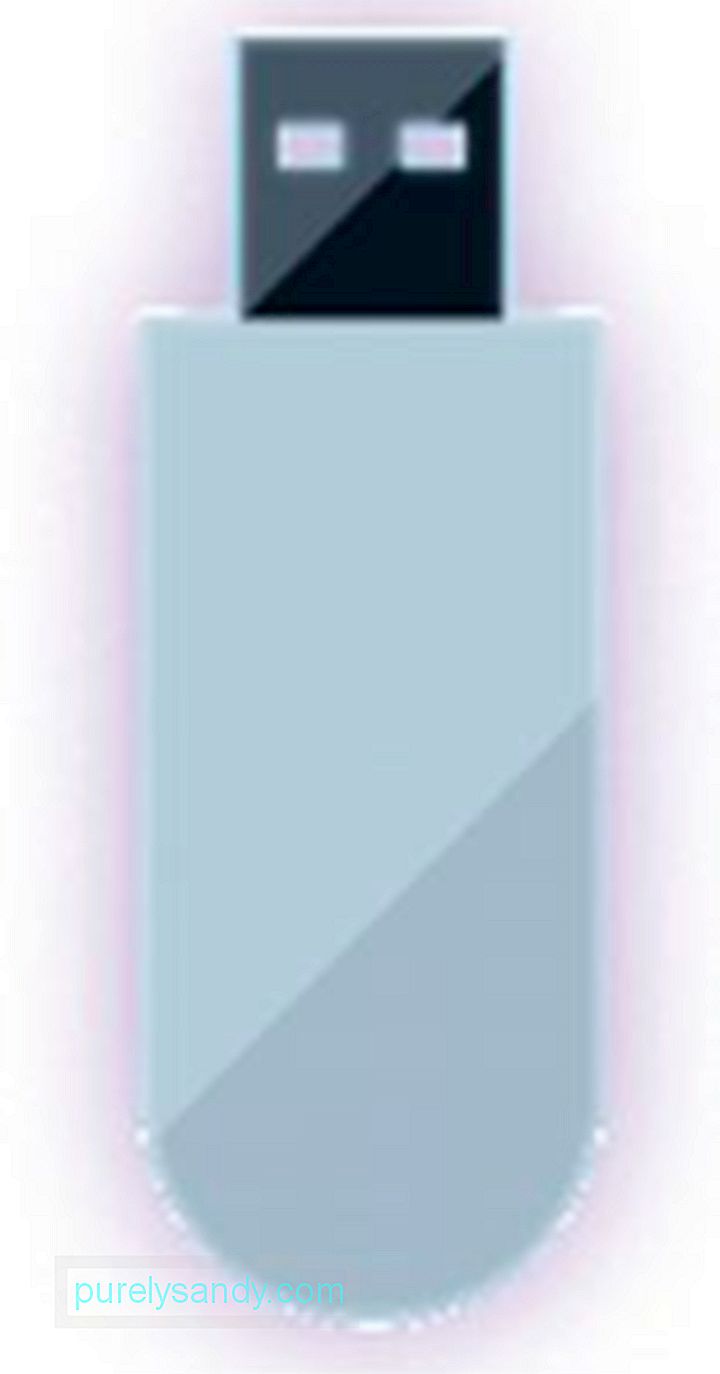
Πώς να χρησιμοποιήσετε το ISO 2 USB
- Αρχικά, συνδέστε τη μονάδα flash OTG ή ένα USB stick μέσω προσαρμογέα OTG.
- Εκκίνηση του ISO 2 USB. Βεβαιωθείτε ότι επιτρέπετε όλες τις άδειες που ζητούνται από την εφαρμογή.
- Πατήστε το πρώτο κουμπί PICK (εκτός από το "Pick USB Pen Drive").
- Στη συνέχεια, επιλέξτε τη μονάδα USB που μόλις συνδέσατε.
- Στη συνέχεια, πατήστε το δεύτερο κουμπί PICK (εκτός από το "Επιλογή αρχείου ISO").
- Επιλέξτε το αρχείο ISO που πρέπει να εγγράψετε.
- Πατήστε START.
Το ISO 2 USB θα αρχίσει τώρα να γράφει τα δεδομένα. Μόλις τελειώσετε, μπορείτε ήδη να αφαιρέσετε το USB stick. Τοποθετήστε τη μονάδα USB στον υπολογιστή σας για να ξεκινήσει η ανάκτηση. Μην ξεχάσετε να αλλάξετε τη σειρά εκκίνησης στο BIOS του υπολογιστή σας για να ενεργοποιήσετε την εκκίνηση USB.
Χρήση Android με ρίζα για άμεση εκκίνησηΕάν δεν διαθέτετε OTG USB stick ή προσαρμογέα OTG, αλλά τη συσκευή σας έχει ρίζες, μπορείτε ακόμα να χρησιμοποιήσετε το Android σας για να ανακτήσετε τον υπολογιστή σας. Σε αυτήν τη μέθοδο, θα μετατρέψετε τη συσκευή σας σε περιβάλλον Linux με δυνατότητα εκκίνησης.

Για να το κάνετε αυτό, χρειάζεστε την εφαρμογή DriveDroid. Αυτή η εφαρμογή χρησιμότητας θα σας επιτρέψει να εκκινήσετε τον υπολογιστή σας απευθείας χρησιμοποιώντας ένα καλώδιο USB. Και πάλι, λάβετε υπόψη ότι αυτό θα λειτουργεί μόνο με ριζωμένες συσκευές. Ωστόσο, ορισμένα ριζωμένα τηλέφωνα ενδέχεται να εξακολουθούν να παρουσιάζουν ιδιαιτερότητες, επομένως διαχειριστείτε τις προσδοκίες σας.
Τρόπος χρήσης του DriveDroid- Εκκίνηση του DriveDroid. Εκχώρηση δικαιωμάτων ρίζας.
- Πατήστε το κουμπί Λήψη. Επιλέξτε το λειτουργικό σύστημα ή τον δίσκο επιδιόρθωσης για λήψη στη συσκευή σας. Για να ανακτήσετε έναν υπολογιστή με Windows, είναι καλύτερο να επιλέξετε "boot-repair-disk". Μπορεί επίσης να θέλετε να επιλέξετε "Clonezilla" εάν θέλετε να κλωνοποιήσετε τα περιεχόμενα του κατεστραμμένου σκληρού δίσκου σας.
- Κατά την επιλογή ενός λειτουργικού συστήματος ή επιδιόρθωσης δίσκου, θα πρέπει να επιλέξετε μεταξύ εκδόσεων 32-bit ή 64-bit . Βεβαιωθείτε ότι έχετε επιλέξει αυτό που είναι κατάλληλο για τον υπολογιστή σας.
- Περιμένετε να ολοκληρωθεί η λήψη.
- Όταν ολοκληρωθεί η λήψη του αρχείου, θα αποθηκευτεί στο φάκελο Λήψεις και στην οθόνη DriveDroid . Επιλέξτε το αρχείο μέχρι να εμφανιστούν οι επιλογές.
- Επιλέξτε μεταξύ "τυπικού χώρου αποθήκευσης USB", "αποθήκευσης USB μόνο για ανάγνωση" και "CD-ROM". Θα καθορίσει πώς θα συμπεριφέρεται η συσκευή σας κατά την επανεκκίνηση του υπολογιστή σας.
- Συνδέστε τη συσκευή σας Android στον υπολογιστή σας χρησιμοποιώντας το καλώδιο USB. Εάν η οθόνη επιλογής εκκίνησης του υπολογιστή σας έχει ρυθμιστεί ως προεπιλογή σε συσκευές USB, ο δίσκος αποκατάστασης ή το λειτουργικό σύστημα που έχετε λάβει στο τηλέφωνό σας θα χρησιμοποιηθεί για την εκκίνηση του υπολογιστή. Από εδώ, μπορείτε να ακολουθήσετε τις οδηγίες στην οθόνη.
Ελπίζουμε ότι αυτές οι μέθοδοι μπορούν να σας βοηθήσουν να ανακτήσετε με επιτυχία τον υπολογιστή σας χρησιμοποιώντας τη συσκευή σας Android. Εάν ναι, ενημερώστε μας στα παρακάτω σχόλια.
Βίντεο YouTube: Πώς να ανακτήσετε τον υπολογιστή χρησιμοποιώντας τη συσκευή σας Android
09, 2025

